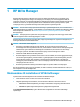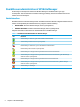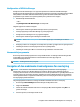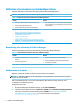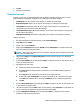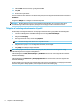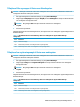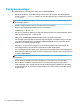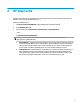HP Write Manager - Administrator's Guide
Tilføjelse af ler og mapper til listen over lundtagelser
VIGTIGT: Ændringer af elementer i listen over undtagelser skrives altid direkte til ashdrevet. Listen over
undtagelser skal derfor holdes på et minimum.
1. Åbn appen Konguration af HP Write Manager, og vælg Flere indstillinger.
2. Vælg knappen Tilføj mappe eller knappen Tilføj l på fanen Filudtagelse for at føje et element til listen
over undtagelser. Gentag efter behov.
BEMÆRK: Brug knappen Slet til at fjerne elementer fra listen over undtagelser.
3. Vælg OK.
4. Genstart den tynde klient.
Følgende tabel beskriver fremhævningsfarverne, der bruges i listen over undtagelser i appen Konguration af
HP Write Manager.
Tabel 1-4 Identikation af farver til fremhævning i listen over undtagelser for appen HP Write Manager
Conguration
Farve Beskrivelse
Ingen Elementet undtages.
Grøn Elementet føjes til listen over undtagelser (kræver systemgenstart).
Rød Elementet fjernes fra listen over undtagelser (kræver systemgenstart).
Tilføjelse af en registreringsnøgle til listen over undtagelser
VIGTIGT: Ændringer af elementer i listen over undtagelser skrives altid direkte til ashdrevet. Listen over
undtagelser skal derfor holdes på et minimum.
1. Åbn appen Konguration af HP Write Manager, og vælg Flere indstillinger.
2. Vælg knappen Tilføj på fanen Registerundtagelser for at føje et element til listen over undtagelser.
Gentag efter behov.
BEMÆRK: Brug knappen Slet til at fjerne elementer fra listen over undtagelser.
3. Vælg OK.
4. Genstart den tynde klient.
Følgende tabel beskriver fremhævningsfarverne, der bruges i listen over undtagelser i appen Konguration af
HP Write Manager.
Tabel
1-5 Identikation af farver til fremhævning i listen over undtagelser for appen HP Write Manager
Conguration
Farve Beskrivelse
Ingen Elementet undtages.
Grøn Elementet føjes til listen over undtagelser (kræver systemgenstart).
Rød Elementet fjernes fra listen over undtagelser (kræver systemgenstart).
Udførelse af permanente systemkongurationer 7